win10优化大师怎么用
- 分类:Win10 教程 回答于: 2021年08月26日 11:48:00
当我们电脑使用时间一旦变长,就容易会因为各种原因而变得卡顿,我们可以下载一个win10优化大师,它可以帮助我们提高系统安全性,清理应用缓存等等,可以提高我们电脑的运行效率,有这方面需要的朋友都可以去下载,下面小编就给大家分享一下win10优化大师怎么用。
win10优化大师使用方法:
1、首先,下载好win10优化大师点击安装。

2、安装成功进入软件界面,接下来我们共同认识认识win10优化大师,点击【设置向导】。
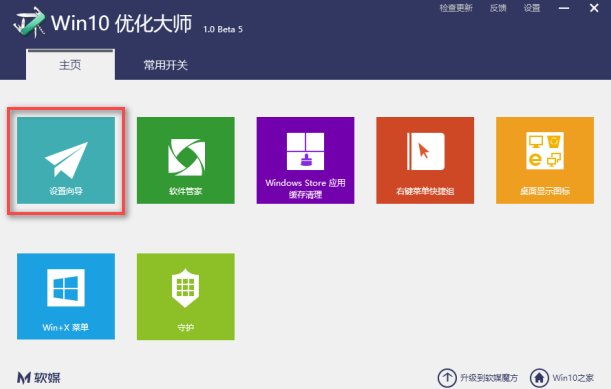
3、弹出一个设置窗口,设置好以后,点击【下一步】。

4、根据自己的操作习惯和使用需求,设置好后点击【下一步】。
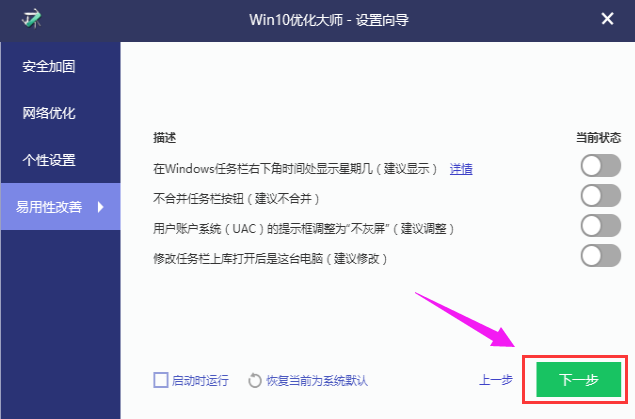
5、完成设置前需要再点击【完成】确认。
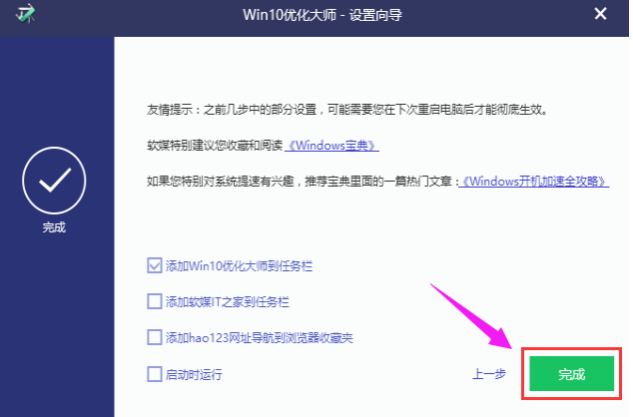
6、接着了解应用缓存清除。

7、点开此模块,软件将系统上的软件罗列出来供用户选择,点击“扫描”。

8、勾选的软件扫描垃圾文件,点击清理。
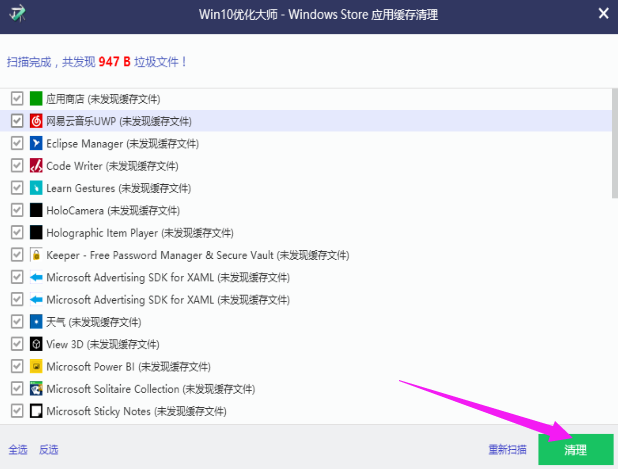
9、点击添加菜单项,将所需要的快捷启动的程序添加到右键菜单中,启动就无需翻各种文件夹了。
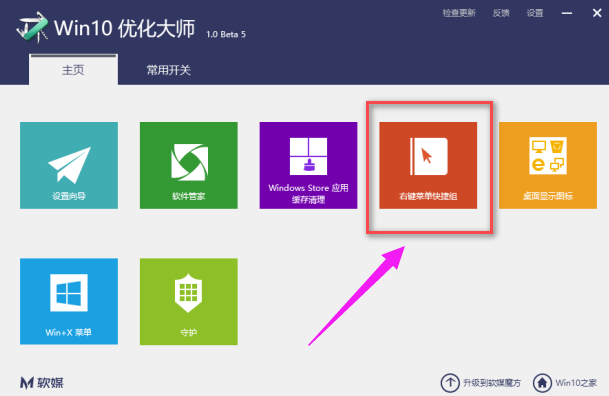
10、桌面显示图标,顾名思义是管理桌面的图标是否显示出来。

以上就是win10优化大师的使用方法,希望可以给各位带来帮助。
 有用
26
有用
26


 小白系统
小白系统


 1000
1000 1000
1000 1000
1000 1000
1000 1000
1000 1000
1000 1000
1000 1000
1000 1000
1000 1000
1000猜您喜欢
- 一键重装系统的介绍:使用方法、功能特..2023/03/04
- win10家庭版怎么安装2022/11/22
- 怎么在线重装系统win10详细教程..2021/06/20
- 解答电脑关机关不了怎么办..2019/01/28
- 键盘鼠标失灵,小编教你win10鼠标失灵..2018/01/05
- win7升级win10系统如何操作2022/12/31
相关推荐
- 官网下的win10怎么安装的教程..2022/01/28
- win10重装没声音怎么办2022/02/22
- 自己如何重装电脑win10系统的详细介绍..2021/05/24
- 小编教你windows10电脑如何录屏..2021/02/11
- 用u盘重装win10系统教程2021/07/24
- 电脑怎么升级win10系统2022/12/06

















